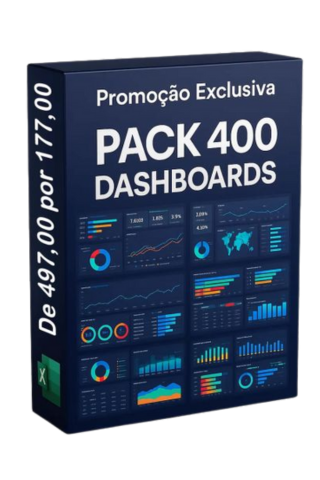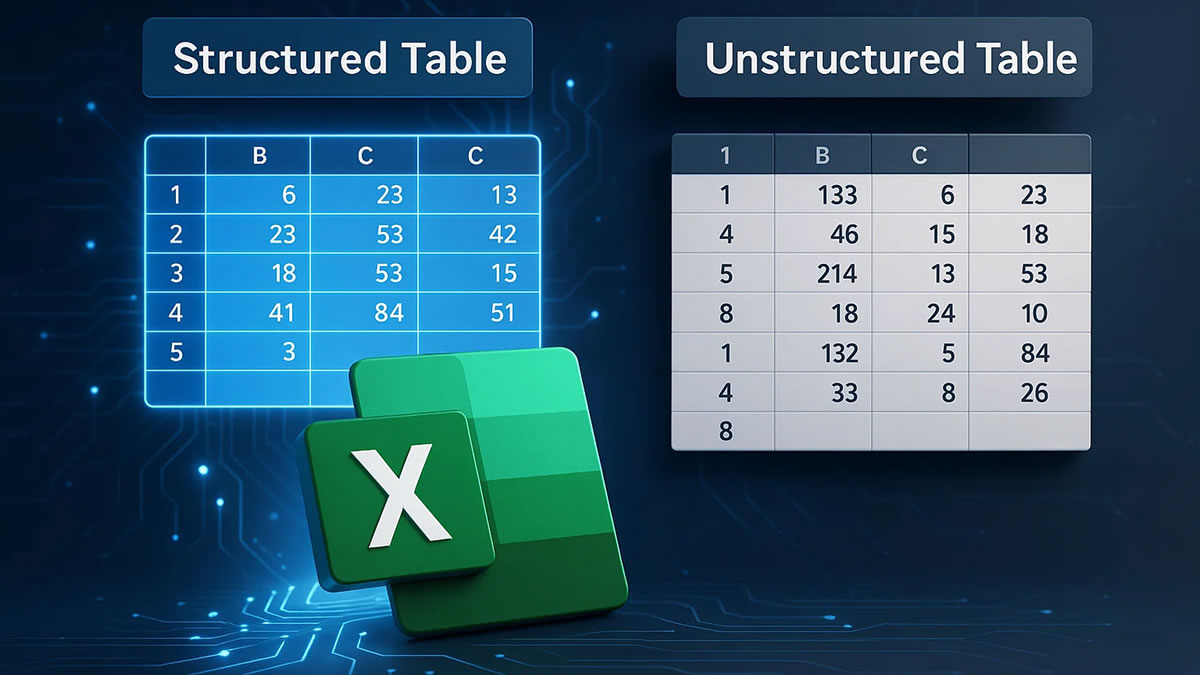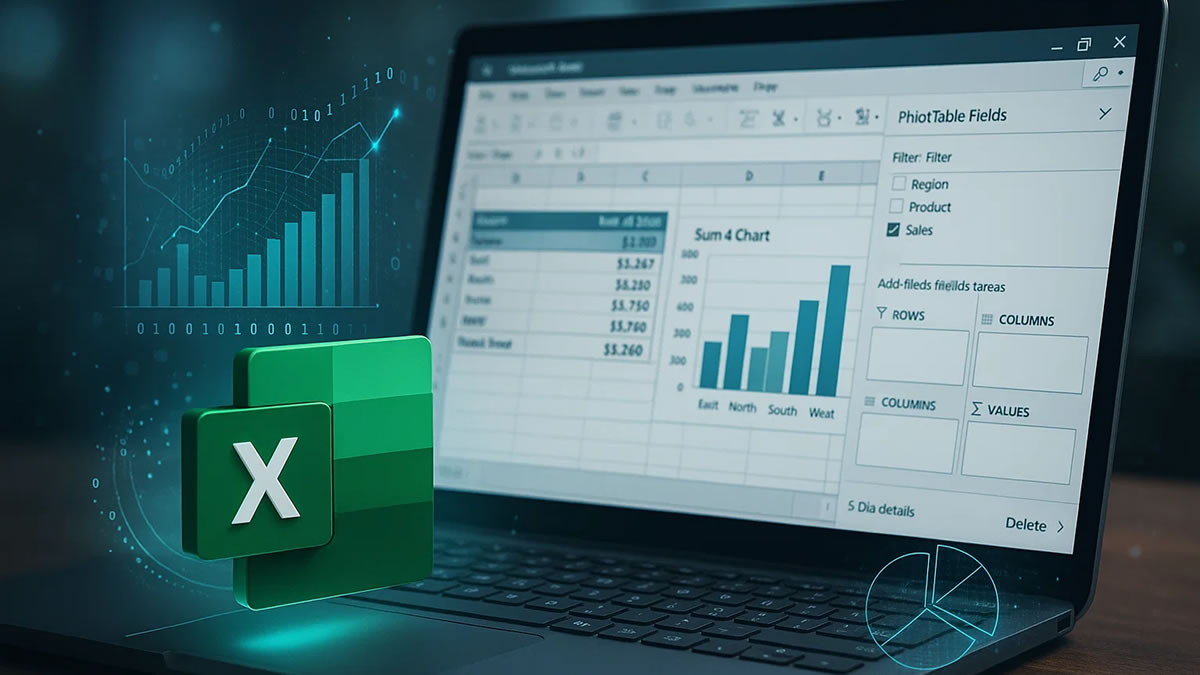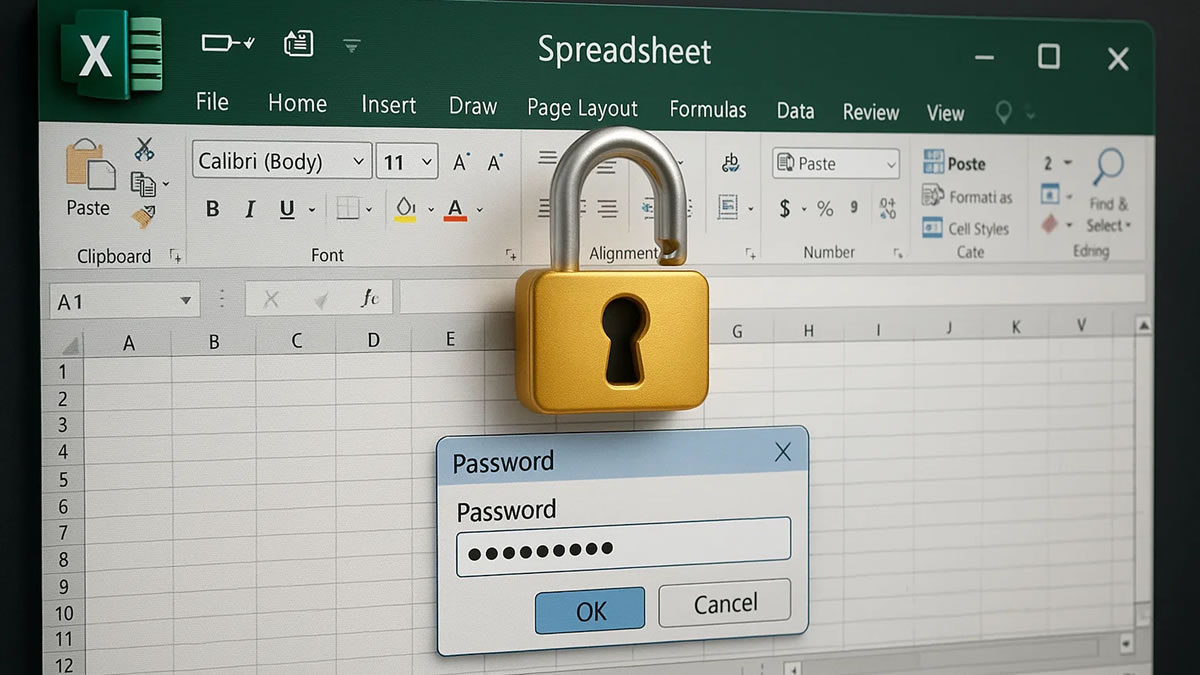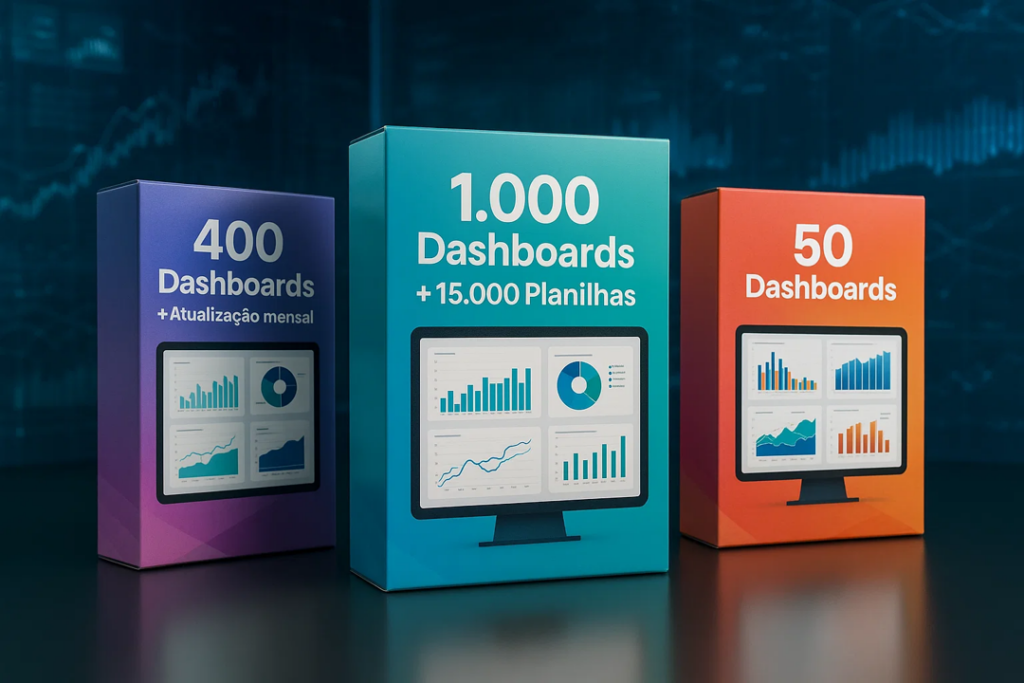Como Montar um Resumo de Diversas Planilhas
📊 Como Montar um Resumo de Diversas Planilhas no Excel com SOMASE
Se você trabalha com várias planilhas no Excel — seja de vendas mensais, relatórios por regiões ou controle de diferentes equipes — sabe como pode ser trabalhoso consolidar tudo em um único resumo. A boa notícia é que o Excel tem recursos simples e eficientes para facilitar essa tarefa. Um dos mais usados é a função SOMASE.
Neste artigo, você aprenderá de forma prática como montar um resumo automático de diversas planilhas utilizando o SOMASE, ideal para análises rápidas e relatórios dinâmicos.
Abaixo você encontra 4 folders de demonstração dos conteúdos que existem em nossos Pacotes Completos que você pode adquirir.
✅ O que é a Função SOMASE?
A função
SOMASEsoma valores em um intervalo de acordo com um critério específico. Sua estrutura básica é:=SOMASE(intervalo, critério, intervalo_soma)Com isso, você pode somar valores apenas quando determinada condição for atendida.
📝 Exemplo Prático: Consolidar Vendas de Várias Planilhas
Imagine que você tem 3 planilhas chamadas:
Janeiro
Fevereiro
Março
Cada uma tem uma estrutura padrão como:
Produto Vendas Produto A 100 Produto B 150 E você quer um resumo geral em uma planilha chamada Resumo, somando todas as vendas do Produto A.
🔹 Passo 1: Crie um intervalo nomeado (opcional)
Se quiser mais organização, você pode nomear o intervalo em cada planilha:
Em Janeiro, selecione o intervalo e nomeie como Vendas_Jan.
Repita para Fevereiro (Vendas_Fev) e Março (Vendas_Mar).
🔹 Passo 2: Fórmula básica do SOMASE
No resumo, para calcular o total vendido do Produto A:
=SOMASE(Janeiro!A2:A10; "Produto A"; Janeiro!B2:B10) +
SOMASE(Fevereiro!A2:A10; "Produto A"; Fevereiro!B2:B10) +
SOMASE(Março!A2:A10; "Produto A"; Março!B2:B10)
Explicação:
Primeiro intervalo (A2:A10) = onde o Excel busca pelo nome do produto
Critério = “Produto A”
Intervalo de soma (B2:B10) = onde o Excel soma os valores correspondentes
🔹 Passo 3: Automação para vários produtos
Para vários produtos, basta arrastar a fórmula ou fazer referência dinâmica ao nome do produto, exemplo:
=SOMASE(Janeiro!A2:A10; A2; Janeiro!B2:B10) +
SOMASE(Fevereiro!A2:A10; A2; Fevereiro!B2:B10) +
SOMASE(Março!A2:A10; A2; Março!B2:B10)
(Onde A2 contém o nome do produto que será somado)
🔹 Dica Extra: Use SOMASES para mais de um critério
Se quiser somar considerando dois critérios (exemplo: Produto + Região), você pode usar:
=SOMASES(Janeiro!C2:C10; Janeiro!A2:A10; A2; Janeiro!B2:B10; B2)
(Onde coluna A tem produto, B tem região e C tem vendas)
VOCÊ PODE ADQUIRIR TAMBÉM NOSSO PACOTE COMPLETO, ABAIXO ALGUNS EXEMPLOS
📌 Considerações importantes
✔️ As planilhas devem ter a mesma estrutura (colunas iguais).
✔️ É possível consolidar mais meses ou abas simplesmente replicando a lógica da fórmula.
✔️ Para grandes quantidades de planilhas, também existe a opção de consolidação de dados (menu Dados > Consolidação).
🎯 Conclusão
O SOMASE é um recurso simples e poderoso no Excel para consolidar informações de diversas planilhas em um único resumo. Ele permite criar relatórios rápidos, claros e atualizados automaticamente sempre que os dados nas planilhas base forem alterados.
Dominar essa técnica economiza tempo e evita erros de digitação, trazendo muito mais eficiência ao seu dia a dia.
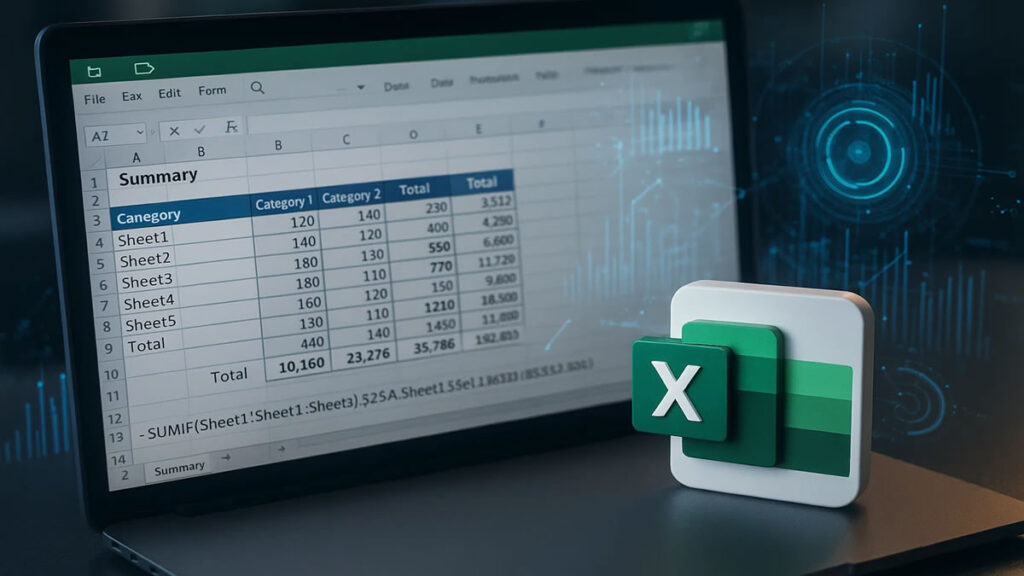
- All Posts
- Blog
- Certificados
- Diversos
- Excel
- FPw
- Membros
- Notícias
- Planilhas
- Produtos
- SQL
- Tecnologia
- WordPress

Marco Chinarelli
Especialista e Professor em Excel, pacote Office e Sistema de Folha de Pagamento
Junte-se a nós nesta Jornada pelo Mundo da Tecnologia recheada de Excel
- julho 14, 2025
- Marco Chinarelli
- 1:17 pm
PREÇO REVELADO!
Escolha o melhor pacote para você:
PACOTE DE DASHOARD SIMPLES
PAGAMENTO ÚNICO
sem mensalidade
DE R$ 297
por apenas 12x de
R$ 10,03
Parcelado no cartão de crédito, ou
R$ 97,00 à vista!
⚠️⚠️NÃO É MENSALIDADE⚠️⚠️
PAGUE UMA VEZ SÓ
- Pacote de Dashboards 50 Dashs
- Garantía incondicional de 7 días
-
Pacotão de Planilhas: Com mais de 2.000 planilhas -
eBook Tudo sobre tabela dinâmica -
Pacote indicadores
⚠️⚠️ACHOU BOM? ENTÃO VEJA AS OFERTAS AO LADO ⚠️⚠️
MAIS VANTAGENS
COMPLETO
+ de 400 DASHBOARDS + SUPER BÔNUS + BÔNUS PREMIUM
DE R$ 697
por apenas 12x de
R$ 24,51
Parcelado no cartão de crédito, ou
R$ 237,00 à vista!
PAGAMENTO ÚNICO
sem mensalidade
⚠️⚠️NÃO É MENSALIDADE⚠️⚠️
PAGUE UMA VEZ SÓ
- Pacote com + de 400 Dashboard
- Acesso Vitalício e Atualizações
- Garantía incondicional de 7 días
- Super bônus: Pacotão de Planilhas Com mais de 2.000 planilhas
- Super bônus: eBook Tudo sobre tabela dinâmica
- Pacote de Indicaroes
MAIS VENDIDO
COMPLETÃO
+ de 1000 DASHBOARDS + SUPER BÔNUS + BÔNUS PREMIUM + 15.000 PLANILHAS + PACOTE EXCLUSIVO
DE R$ 997
por apenas 12x de
R$ 50,37
Parcelado no cartão de crédito, ou
R$ 487,00 à vista!
PAGAMENTO ÚNICO
sem mensalidade
⚠️⚠️NÃO É MENSALIDADE⚠️⚠️
PAGUE UMA VEZ SÓ
- Pacote com + de 1,000 Dashboard
- Acesso Vitalício e Atualizações
- 15.000 Planilhas
- Super bônus: Pacotão de Planilhas Com mais de 2.000 planilhas
- Super bônus: eBook Tudo sobre tabela dinâmica
- Pacote de Indicaroes
- + 5 Bônus Exclusivos